2024.04.06
なんかもう夏になるんじゃないかみたいな最近の気温の上がり具合…。
2024.03.31
近々無くなると言いつつ今年も今日からサマータイムですね。
2024.03.20
3月23日~4月1日までU4の「Schottenring」~「Schwedenplatz」間が運航休止になります。
なので「1」「71」「U2Z」などのStrassenbahnやバスに乗り換えが必要に。
2024.03.03
2024.02.18
ErdbergのZGONCで、よくある折り畳み式の荷台39ユーロだった。
何かと使えそう!(使わないパターン)
2024.02.04
2024.01.25
2024.01.17
Pennyに鶏の首肉(?)売ってたんだけどどうやって食べたらいいの…。焼けってコト?
2024.01.11
現状オーストリアで最も安いコロナ検査はBad Ischlの薬局「kurapotheke」。
なんとたったの1ユーロ!(ちなみに空港が一番高い)
2024.01.01
明けましておめでとうございます。
2023.12.22
12月24日のウィーンの公共交通機関は、18時までは通常の日曜日運行、18時以降は15分間隔で運行するようです。(38Bと39Bは追加運行も)
地下鉄U-Bahnも終夜運行なのが嬉しいですね。
2023.11.30
2023.11.07
2023.10.24
10月26日今年2023年は木曜日がオーストリアの建国記念日(Nationalfeiertag)。
この日は多くの美術館・博物館が無料開放されるので散策にはもってこいの日です。
2023.10.18
今日10月18日にオーストリア政府がテロ警戒レベルを上から2番目の「レベル4」に引き上げる事を発表したようです。
とは言え私達一般人に出来る事は少ないですが、ニュース類はちょっと気を付けて見ておいた方が良さそうですね…。
2023.10.14
今週末10月15日までウィーン市庁舎にて「Game City 2023」が開催されています。
ゲーム好きの方は是非。(メチャクチャ混んでますが…)
2023.10.14
今日の午後14時~18時頃までウィーン中心部がデモでかなりの交通遅延が予想されてるみたいです。
2023.10.10
最近日によって気温差がエグい…。なんでみんなイイ感じの服装正確に選べるの…。
2023.09.27
2023.09.18
2023.09.16
15日~16日Pennyでイイ感じのセールやってますね。
ハム、黒パン、(会員限定だけど)チーズが50%OFFなので、もう挟んで食え!と言われている気分。
2023.09.06
コロナ渦からの売り上げ回復中に物価高でスパンが加速したのか、今年の夏は色んな会社がウェブ販促に力入れててすごい忙しかった…。
というかまだ落ち着いてないけど。
2023.08.15
Hoferで50%OFFで買ってきたパンプキンシードオイル、イマイチ使い方が分からなくて使いきれない気がしてきた…。
ググったらアイスにかけても良いらしいけどホント…??
2023.08.06
チップって経費にできるのかな…。
ちょっとしたカフェ代ならともかく普段会食打ち合わせなんてほとんどないから分からない…。
2023.07.24
2023.07.07
2023.06.25
2023.06.19
2023.06.16
2023.06.06
2023.05.29
シェーンブルンってホテルあるのは知ってたけどお金払えば住めるのは知らなかった…。
2023.05.16
2023.05.07
気付いたらFacebookボタン動いてなかった…。
2023.05.06
先週・今週はガチ目の記事を投下中…。
2023.04.24
なんか最近どのスーパーも半額セールの勢いがすごい気が…?
2023.04.17
200ユーロ貰えるウィーンの光熱費補助給付始まりましたね。
2023.04.09
Pennyのケーゼクライナー入りミニ胡麻ホットドッグにハマる。今だけ0.99ユーロ。
2023.03.29
Hoferで30日までブルーベリー半額。普段けっこう高いし目疲れるし良いかなと。
2023.03.19
2023.03.07
Pennyでキックボード30ユーロの安売りしてたんですけど、イマイチ大人が使うタイミングが分からない…。
外に置いといたらすぐパクられそうだし、中に持ち込めるような行き先もあんまりないような…。
2023.02.26
まさかのホテルザッハーから連絡がきた件…。
2023.02.07
2023.01.23
マックの新商品「Big Rösti」ってやつ、ばちくそウマそうやん。2月3日まで50%引きですってよ。
2023.01.12
年始は逆に日本の方が休み長いイメージ。
2023.01.01
明けましておめでとうございます。今年も当サイトをよろしくお願いします。
2022.12.24
今年の年末年始スーパーの営業時間については、情報が出そろうまでもう少々お待ちください…。
2022.12.11
2022.12.08
2022.11.27
2022.11.13
2022.11.02
2022.11.01
明日11月2日シュテファン大聖堂でモーツァルトの「レクイエム」が18時から演奏されます。
もちろん無料なので気になる方は是非。(たぶんめっちゃ混みそう)
2022.10.30
2022.10.30
サマータイムは毎回終わるとなんか損した気分になりますね。
2022.10.23
2022.10.12
2022.10.07
2022.10.02
明日10月3日ウィーン市庁舎前で第1回「Dirndl & Lederhosen」イベントが開催されます。
10月9日まではRoncalliサーカス団も来ているので一見の価値ありかと。
2022.09.21
サイトのデザイン変えました。さらばpjax。
2022.09.14
今が旬のぶどうが旨い。
2022.09.04
2022.08.26
2022.08.21
メディマルでBRAUNのスチームアイロンが49,99→27ユーロ。
2022.08.15
2022.08.08
ウィーンの「Hard Rock Cafe」が今日で8周年らしく、誕生日割引やってるみたいです。
2022.08.02
2022.07.26
割と室温高めのスーパーに置いてある生モノで「これほんとに腐ってないんかな…?」て思う時がたまにある…。
2022.07.18
Intersparででっかいホットサンドメーカー30ユーロで売ってて買おうかどうかかなり悩んだけど、一度も使わないで封印されてる未来が一瞬脳裏をよぎった…。
2022.07.08
まさか日本で銃撃事件とは…。
2022.07.08
2022.06.30
2022.06.27
2022.06.14
Hoferで16×16×16cmのミニLED冷房機が24,99ユーロ。
デスク周りとか寝室用のサブに良さそう。
2022.06.10
2022.05.30
CONRADで6月11日まで冷房系安くなってるので無い方は今のうちかも。
2022.05.18
2022.05.08
インフレのせいで切り花や観葉植物まで値上がりした様で、母の日のプレゼントを花からチョコレートに変える方の割合が増えているそうです。
2022.04.30
2022.04.12
2022.04.05
保険料減免とかあるなら事業始めた時に知りたかった…。
2022.03.25
今年2022年の夏時間は3月27日午前2時から。
EUでの夏時間はそのうち無くなるかもらしいですね。
2022.03.21
2022.03.17
2022.03.08
スーパーでぼーっとしながらウインナーと思ってかごに入れていたのがミニキャロットだった件。
売ってるコーナーすら違うのにどう間違えた…。
2022.02.20
バレンタインプレゼントの平均は約40ユーロで、一番人気がお花(半数以上)、次にスイーツ(約4割)、その次に香水や化粧品(2割未満)だったらしいです。
2022.01.31
HOFERでNoirのカカオチョコレート50%引きで爆買いしてしまった…。
(ほんとはLindtの99%が食べたい…)
2022.01.16
オミクロン株ヨーロッパでとんでもない勢いで増えてるみたいですね。
2022.01.08
2022.01.01
明けましておめでとうございます。
2021.12.26
2021.12.24
2021.12.15
毎年年末に向けて忙しくなるのつらい…。
というか今年はSilvesterやるのかな?
2021.11.29
2021.11.26
2021.11.22
今日からまさかのロックダウン再開は予想外。
2021.11.19
2Gとか1GとかいつのまにかGが単位みたいな扱いに。
でもネット回線は4G・5Gだからなんかちょうど良い?ですね。
2021.11.10
2021.10.27
10月29~30日どこかでSSLの切り替え作業をするため、一時的にサイト閲覧時ブラウザの警告が出る可能性があります。
警告が出た方は申し訳ございませんが、しばらく経ってから再度閲覧をお試しください。
→完了しました。
2021.10.19
Hoferで乾麺250gが0,69ユーロ、インドカレーペースト195g(赤・黄・緑)が1,49ユーロ。
家からアジアンショップ遠い場合はこういうので買いだめしても良いかも?
2021.10.11
寒い日は冷凍のピザに缶詰めのオリーブとパックのサラミのっけてトースターに放り込むだけのズボラ飯がウマい。
欲望に負けると追いチーズも。
2021.09.29
オーストリアは何だかんだで秋が一番過ごしやすくて美味しいものが多い気がする。
2021.09.21
定規は「das Lineal」、分度器は「der Zirkel」。
大人になって使う機会がないと単語を知る機会も滅多にないですね。
2021.09.13
Lidlで種無しブドウ500gが0.89ユーロ。ジャムとかに良いかも。(作ったことないけど)
2021.08.31
2021.08.23
2021.08.13
2021.08.12
そういえば今年もドナウの花火大会なかったんですね…。
2021.08.02
気になった記事を後で読めるようお気に入り機能をしれっと追加しました。
2021.07.27
2021.07.17
2021.07.11
2021.07.01
2021.06.20
26日までMEDIAMARKTで卓上扇風機9ユーロです。
脱衣所用にとか良いかなと。
2021.06.10
BILLA PLUSのアジアンセール、パン粉と乾麺はとりあえず買いかなと。
わさびチューブとガリも気になったけど普段そんな使わないんですよね。
サーモンは滅多に買わないので高いのか安いのかよく分からない…。
2021.05.28
2021.05.24
今日U4休み…?
2021.05.20
2021.05.18
やっと明日からいろんなお店オープンですね!
2021.05.06
2021.05.01
2021.04.23
というか今ってオーストリアに日本人の留学生いるのか…?
2021.04.15
2021.04.08
みなさんはBILLA PLUSもう行きましたか…?
イチゴとか安いのでおススメ。
2021.03.28
今日から夏時間!完全に忘れてて朝時計3回くらい見た…。
2021.03.23
2021.03.14
2021.03.14
もしかしてまたイースター無しですか…。
2021.03.07
コロナ流行り出してから1年経ってるんですね。当時はここまでになるとは1mmも思ってなかった…。
2021.02.20
ナッシュのFlohmarkt今日から再開らしいですね。久しく行ってないけど。
2021.02.13
2021.02.07
こっちの人って酢豚のパイナップルとか平気なんだろうなって勝手に思ってる。
2021.01.31
2021.01.24
冬+餅+ロックダウンの引きこもりトリプルコンボでほんとに体重増える。
2021.01.17
もはやロックダウンが通常運転みたいな感じになりつつある…今考えると去年春のロックダウンは本当にまだ序章でしたね。
2021.01.17
2021.01.01
明けましておめでとうございます。
2020.12.21
2020.12.13
来月から一部ワクチン接種開始(かも)らしいですね。
一般人向けはまだまだ先なのかな…。
2020.12.13
今年の大みそかは静かそう。
2020.12.06
クリスマス中止はネタでよくあるけどクリスマス市中止は悲報でしかないですね…。
2020.11.29
2020.11.08
柿Pはドイツ語でなんて言うのか…?Kaki & Erdnüsse?
2020.11.03
2020.11.01
ロックダウン!
2020.10.31
スーパーもロックダウンに備えて蓄えているようなので今度は無理に買いに走る必要は無いそうですが、どうなんでしょうね…。
2020.10.31
今日の昼からのコロナデモ(Kärtner StrasseとRathausplatzの間)は夜7時までらしいので結構渋滞の予感。
ハロウィンなのに…。
2020.10.25
今日から冬時間。
日曜日に1時間多く寝られるってなんかイイ。
2020.10.11
こっちでしか見かけないプリングルスのレア味(?)取っておこうと思って買っちゃうけど、結局食べてゴミ箱行きになっちゃいますよね。毎回。
2020.10.03
2020.09.21
2020.09.05
2020.08.29
Citybike復活してる!
2020.08.23
Switchってリージョンフリーなんですね…Saturnで買ってくるのも手か…
2020.08.15
2020.07.24
2020.07.18
2020.07.16
2020.07.09
2020.06.27
今話題のバウチャー狙いの郵便受け強襲、盗られた挙句カギ破壊とか最悪だけど投函口から盗られただけだと、そもそもバウチャー来てた事に気が付かないのも困りますね…。
2020.06.21
ついにウワサのウィーンバウチャー来ますね。
2020.06.20
普段あまり食べないのでずっと気が付かなかったけど、病気とかで体に優しい物しか食べられない状況の人からするとオーストリアは良い国だと思います。
果物もヨーグルトも旨い…!
2020.05.30
6月15日からさらにコロナ制限が緩和されるようですが、公共交通機関ではまだまだマスクは必須。
でも夏の暑い時期のマスク着用は暑そう…
2020.05.23
2020.05.16
昨日からレストランが再開しましたね!久々にアツアツのシュニッツェルでもお店で食べたい!
2020.05.09
2020.05.02
今日から大型店舗や美容院等も再開。かなり行けるお店が増えましたね。
2020.04.13
2020.04.06
今日からある程度の大きさのスーパーでマスク必須らしい…
2020.04.05
なんとなく、ほんの少しだけどマスクしてる人に「Bitte?」って聞き返すのはマスクなしより気が引ける…
2020.03.18
U-Bahnスカスカ!?
2020.03.15
オーストリアのお店も営業時間制限確定ですかね。
2020.03.12
2020.03.12
オーストリアでもイースター終了の4月14日まで自宅学習になるようですね。
2020.03.08
しかし最近は連日コロナか政治のニュースばっかりですね。
2020.03.01
ザルツブルグでもコロナでましたね…
2020.02.27
ついにウィーンでも発症者か…
2020.02.26
2020.02.23
2020.02.13
Billaで見かけた「バレンタイン用Sushi Box」という新しいジャンル。
2020.02.05
Semmeringの方、特に突風凄かったらしいですね。
2020.02.02
2020.01.22
2020.01.21
2020.01.13
2020.01.01
明けましておめでとうございます。
2019.12.30
2019.12.24
今日はスーパー一部を除きほぼ13時までなのでお買い物は午前中の内に!
2019.12.15
2019.12.03
2019.11.21
2019.11.04
2019.10.18
いまさらながら検索窓つけました。
2019.10.09
2019.09.22
2019.09.22
爆発気味だった仕事が落ち着いてきたので記事の遅れをとりもどす!
2019.09.09
2019.09.02
WienのStrassenbahnでSimmeringとFavoritenを繋ぐ「Linie 11」が新しく開通したようです。
2019.08.26
2019.08.15
パンはオーストリア得意だけど菓子パンの豊富さは日本の方がはるかに多い。カレーパンとかないですし。
あと「食パン」へのこだわりも日本の方が凄味があります。
2019.07.28
2019.07.11
2019.07.03
2019.06.30
普段あんまり買わないけどたまに食べたくなる味付きひき肉(manriniert)のご飯のっけ丼。
ケバプとかハンバーグの形に成形されてるので焼く前にほぐしてそぼろっぽく。
ビールに合います。
2019.06.19
2019.06.09
首相の他に大統領もいるのは知らなかった。
2019.05.28
5月24日にStammersdorfでインドコブラを見たって通報があったらしく、AKHも「血清あるぞ!」とか言ってたものの、昨日実はおもちゃのヘビでしたってことが分かったらしいですね。
2019.05.12
2019.05.02
ちなみにオーストリアにも母の日・父の日はありますが、子供の日は日本だけ。
母の日は日本と同じく5月の第2日曜日なので2019年は5月12日です。
2019.04.21
ソーシャルに依存しない評価ボタンを追加してみました。
2019.04.11
2019.04.01
今日から夏時間!
2019.03.18
2019.03.03
2019.02.17
2019.02.12
2019.02.04
そういえば、今更ながら日本では滅多に見ないものの一つ「1+1」Gratis。
実際には50%引きなのに何だかお得感がスゴイ。
2019.01.25
2019.01.13
毎年冬休みはやろうと思っていた事の半分もできずに終わる…
2019.01.01
明けましておめでとうございます。
2018.12.28
2018.12.16
寒い中ピザをお持ち帰りして歩いて帰る時のワクワク感。
2018.12.06
2018.11.29
クリスマスマーケットは今度寄ろうと思ってるうちに終わってしまう…
2018.11.15
来週寒そう。ウィーンも雪の準備しといたほうが良いかも。
2018.11.05














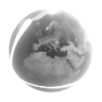











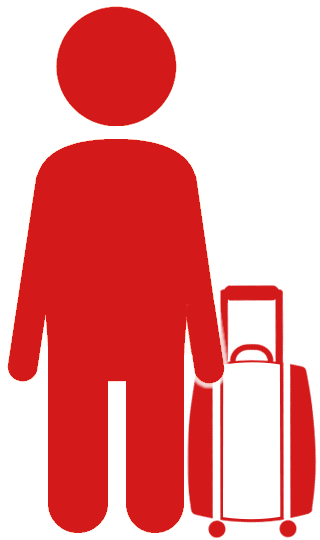
 ちょっと待ってね
ちょっと待ってね